1.在标签打印软件中,点击软件左侧的“绘制一维条码”按钮,在画布上绘制一个条形码对象,如图所示:
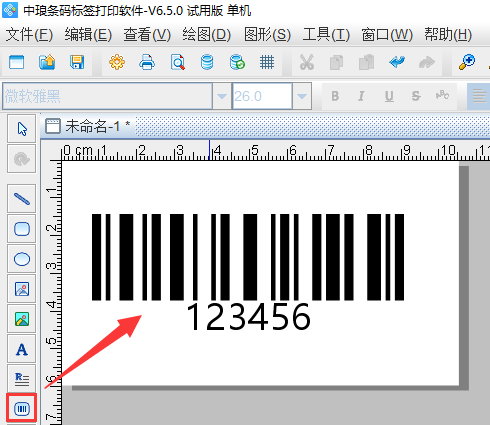
如果想要修改条形码的尺寸,可以选中条形码,通过拉伸条形码四周的方框来改变条形码的大小,也可以双击条形码,在图形属性-基本中,设置条码的宽度、高度。
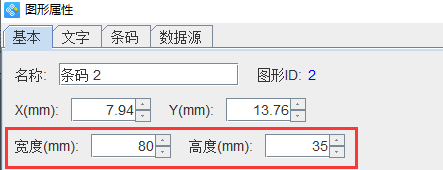
可以在条码中修改条码的类型,标签打印软件支持100多种条码类型,可以根据自己的需求选择合适的条码类型,如图所示:
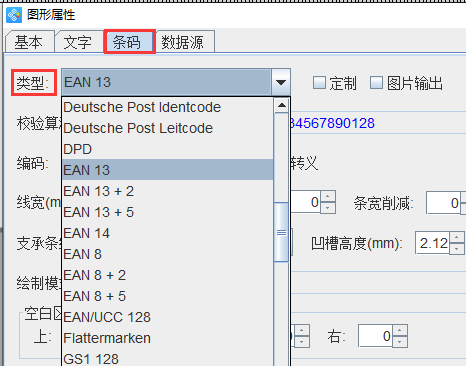
之后在数据源中,点击“修改”按钮,删除默认的数据,在下面的状态框中,手动输入要添加的数据,点击编辑-确定。
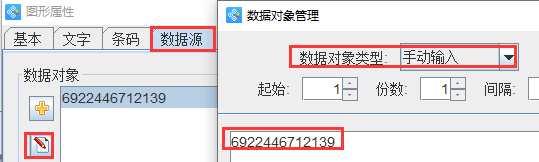
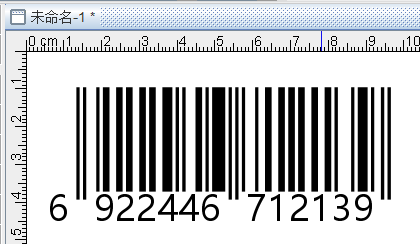
如果感觉字体大小不合适的话,选中条形码,点击软件上方工具栏中的字号按钮,在字号下拉列表中选中合适的字号,也可以在图形属性-文字中,手动输入字号。
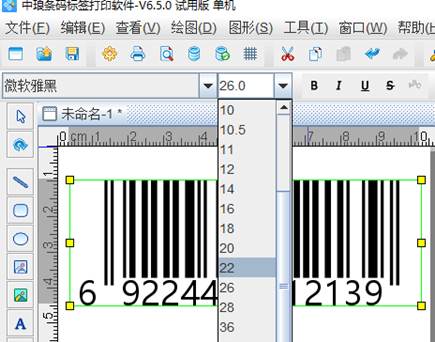
以上就是关于制作条形码的相关属性设置,小伙伴们可以根据自己的需求在软件中自定义进行设置。标签打印软件设计比较灵活,除此之外,还可以设置条码的凹槽高度、颜色、绘制模式等,这里就不再一一描述了,想要了解更多关于标签打印软件的详细信息及操作技巧,可以到标签打印软件网站查询相应的教程。